Slik legger du til Twitter @wherewhere i WordPress
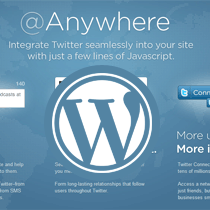
Twitter lanserte det er @ annensteds plattform ikke for lenge siden. Denne nye plattformen integrerer twitter i nettstedet ditt med noen få linjer med JavaScript. Det gir mulighet for flere tweets, mer trafikk, mer følger, mer engasjement, flere brukere og mer innsikt. Du kan nå legge inn en tweet-boks på nettstedet ditt der folk kan direkte tweet fra nettstedet ditt. Det konverterer også alle twitter brukernavn til en link (@wpbeginner). Hvis du aktiverer hovercard-alternativet, vil brukerne se en svingboks med en følgeknapp og brukerinformasjon. Du kan også opprette forbindelse med Twitter-knapper, følge @wpbeginner på Twitter-knapper og mye mer. Vi tror denne nye plattformen vil spille en stor rolle i fremtiden for web som twitter vokser. I denne artikkelen vil vi dele hvordan du kan legge til noen elementer av Twitter's hvor som helst plattform på WordPress-bloggen din.
Oppdatering: Twitter slår av @anywhere API den 6. desember 2012. Her er flere detaljer.
Trinn 1: Registrere en API
Før du kan legge til hvor som helst plattform på nettstedet ditt, må du registrere en API. Du blir bedt om å få en side som ser slik ut:

Når du har registrert deg, bør du motta en API-nøkkel. Neste ting du vil forsikre deg om er at tillatelsesnivået er satt til Les og skriv, ellers vil brukere ikke kunne klikke på følgeknappen. Dette er en glitch med twitter, men de jobber med å fikse dette. Men for å være på den sikre siden, vil vi gi instruksjonene om hvordan du gjør dette.
Først klikker du på linken http://twitter.com/oauth. På denne siden vil du se programmet du registrerte. Klikk på søknadens navn, og det skal ta deg til siden for søknadsdetaljer. Det er en knapp som heter "Rediger programinnstillinger". Klikk på denne knappen for å gå til redigeringssiden der du må rulle ned til elementet merket "Standard tilgangstype". Endre dette til "Read & Write".
Trinn 2: Implementere det på nettstedet ditt
Fordi det finnes mange funksjoner på hvor som helst plattform, vil vi forklare hver av dem en etter én. Første du trenger å gjøre er å ringe hoved JavaScript. Twitter anbefaler at du plasserer dette skriptet i din header.php fil (mellom disse to kodene).
Husk å legge til API-nøkkelen din der den sier YourAPIKey i lenken.
Nå kan vi se på de individuelle funksjonene denne plattformen kan gjøre for deg.
Auto-Link alle Twitter brukernavn
Denne funksjonen vil automatisk koble alle twitter brukernavn på dine innlegg og kommentarer. Hvis du nevner et twitter brukernavn i dette formatet: @wpbeginner << It will automatically be linked to the appropriate twitter account. This can save you a lot of time if you write posts with mentions to twitter users. To add this feature, you simply paste the following code in your site's header, after the main script. [php] twttr.anywhere(onAnywhereLoad); function onAnywhereLoad(twitter) twitter.linkifyUsers(); ; [/php] This will link all twitter usernames mentioned in your body tag excluding the links, scripts, iframes, text area, title tags, and other buttons.
Auto-Link alle Twitter brukernavn med et Hovercard

Denne funksjonen kobler automatisk til alle twitter brukernavnene som finnes på siden, og det gir også et hovercard på en mouseover-effekt. Så når brukerens bruker bruker musen til et brukernavn som @wpbeginner, ser de en hoverbox som vist i eksemplet ovenfor. Hvis de klikker på følgeknappen, kan de følge brukeren direkte fra nettstedet ditt. For å aktivere denne funksjonen, lim inn følgende kode i nettstedets overskrift under hovedskriptet.
twttr.anywhere (onAnywhereLoad); funksjon onAnywhereLoad (twitter) twitter.hovercards (); ;
Smart Følg knapper for Twitter

Smart Follow-knappen lar brukeren følge kontoen din direkte fra nettstedet ditt. Du kan opprette knapper til nettstedet ditt og bruke dem i innlegget ditt eller andre steder. Se liveeksempelet nedenfor:
For å legge til denne typen knapp på nettstedet ditt, må du først legge inn følgende kode i sidens overskrift under hovedskriptet:
twttr.anywhere (onAnywhereLoad); funksjon onAnywhereLoad (twitter) twitter ('# follow-wpbeginner'). followButton ("wpbeginner"); ; For det andre må du legge til følgende div-tag hvor du vil at denne knappen skal vises:
Husk å endre wpbeginner til brukernavnet ditt ellers vil det vise en følge lenke til vår twitter-konto.
Live Tweet Box på nettstedet ditt
Du kan opprette en tweet-boks på nettstedet ditt som vil tillate brukere å direkte tweet fra nettstedet ditt uten å gå på twitter. Et eksempel på denne boksen kan ses nedenfor: (Husk at hvis du klikker tweet, blir det tweet).
Prøv tweeting fra live boksen over for å se hvor kult det er. Vi vil virkelig sette pris på om du tweet standardinnholdet, så det hjelper oss 
Vel som du kan se at denne live tweet-boksen er veldig kraftig. Du kan til og med legge til Retweet tekst der inne hvis du vil med liten tilpasning. For å legge til en live tweet-boks på nettstedet ditt, må du først legge inn følgende kode i sidens overskrift etter hovedskriptet:
twttr.anywhere (onAnywhereLoad); tweetBox (label: "Live Tweet Box:", defaultContent: "Alle skal følge @wpbeginner for awesome #WordPress tips", høyde: 50, bredde: 480 ,); ;
Legg deretter til følgende kode hvor du vil vise live tweet-boksen:
Vi ser at det allerede er noen plugins i WordPress-plugin-katalogen som lar deg bruke de grunnleggende funksjonene, for eksempel hover-kort eller automatisk kobling. Du kan bruke disse pluginene hvis du vil, men dette er noe så enkelt at du bedre kan plassere koder manuelt.
Hvis du likte denne artikkelen, vennligst retweet den. Hvis vi savnet noe, vennligst gi oss beskjed i kommentarene.
Ekstra ressurs:
Twitter hvor som helst dokumentasjon
Enkel Twitter Connect Plugin (Flott plugin av en støttende forfatter - Takk Otto)


